To download the app, visit: Library
使用 Tulip 简化操作员考勤和位置分配
目的
考勤管理应用程序有助于记录签到和签出活动。它提供签到用户的概览,并帮助组织特定地点的用户考勤。该应用程序还可帮助用户管理技能矩阵。
设置
在启动应用程序之前,第一步是将所有用户添加到系统中,并为他们分配各自的角色。需要在用户表中添加自定义字段:操作员签到、指定地点。
如何运行
操作员时间和位置管理应用程序用于操作员的签到和签退。应用程序会根据用户是否已签到自动将其引导到相应的步骤。
使用的表格
考勤管理应用程序使用以下表格:* 用户表格* (定义) 操作员技能矩阵* (日志) 操作员活动历史记录
用户表:此表用于管理用户及其在系统中的角色。
(定义)操作员技能矩阵:该表用于存储操作员的技能及其技能等级。
(日志)操作员活动历史:该应用程序记录签入和签出的日期和时间,以及两者之间的间隔时间。
应用程序结构
考勤管理包含两个应用程序:1. 操作员时间和位置管理(操作员)2.操作员考勤配置(主管)
操作员时间和位置管理(操作员)要使用该应用程序,操作员必须使用徽章 ID 登录。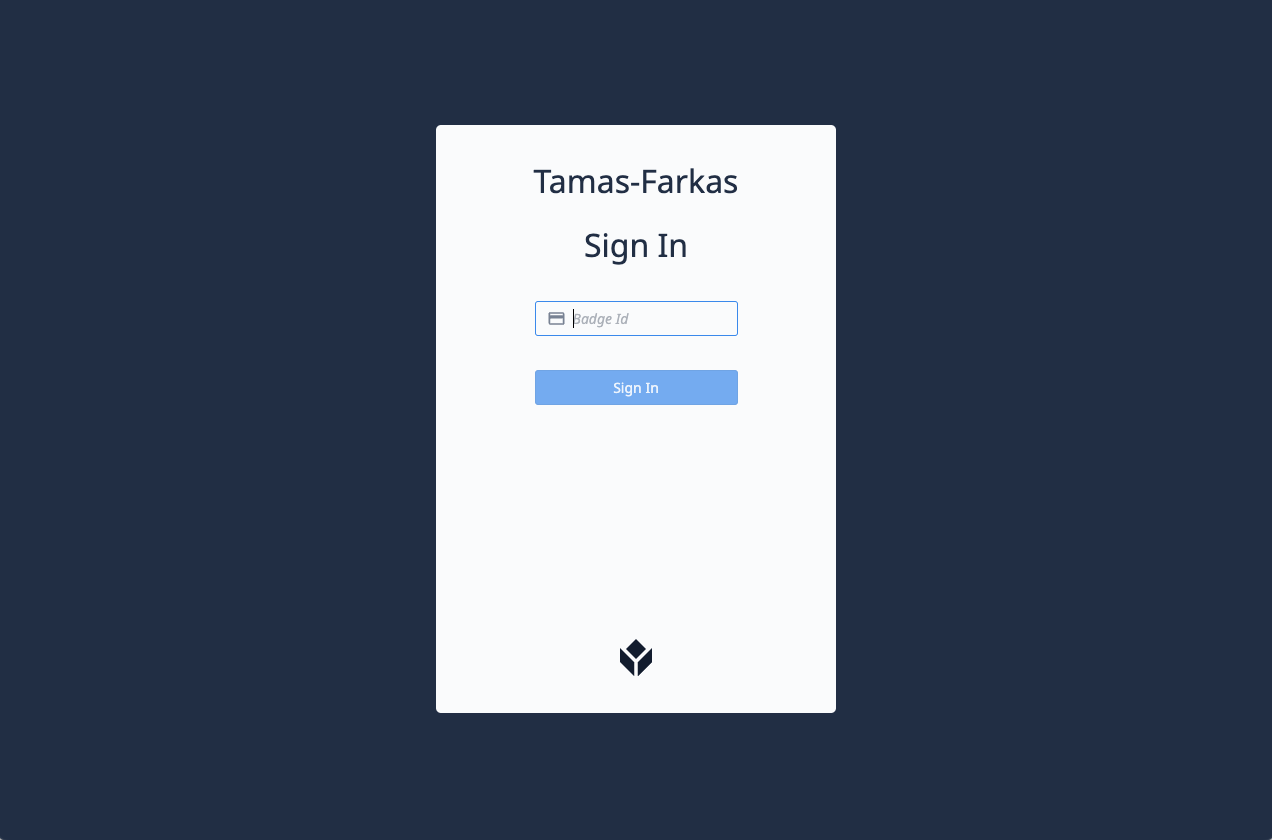
应用程序会自动引导用户进入相应的步骤。
在 "**签到 "**步骤中,如果预定义了指定位置,应用程序会弹出该位置。用户也可以修改或从下拉列表中选择。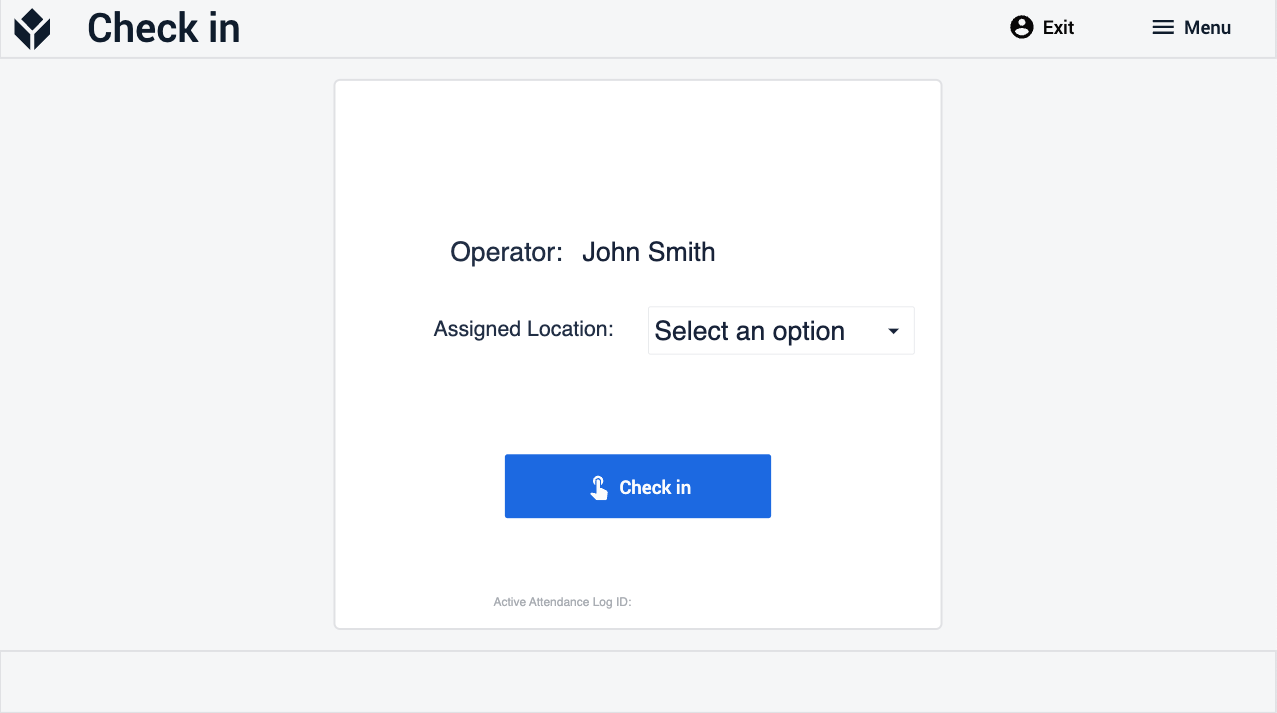
操作员考勤配置(主管)在主步骤中,用户可以查看签到用户列表,还可以为选定用户分配位置。要管理操作员技能和级别,用户可以单击 "操作员技能视图"按钮导航到 "操作员技能"步骤。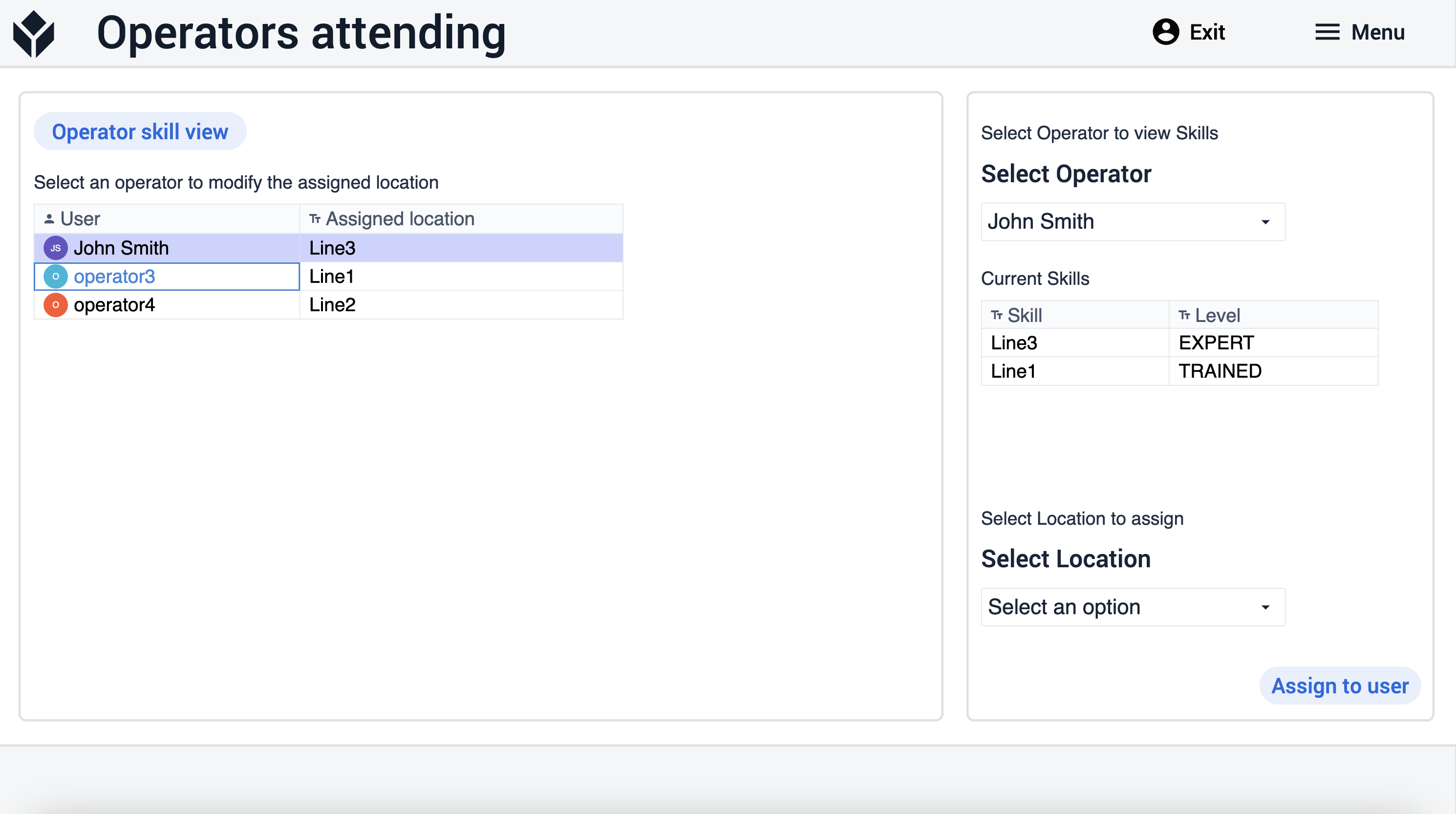
在操作员技能步骤中,用户可以修改现有技能或为操作员添加新技能。要创建或修改技能矩阵,用户需要从下拉列表中选择操作员、技能和级别,然后单击蓝色的 "修改或添加新技能"按钮。此外,用户还可以从左侧表格中选择记录。一旦选择了记录,下拉列表就会自动填充,从而简化了修改数据的过程。该表还可按操作员和/或技能进行筛选。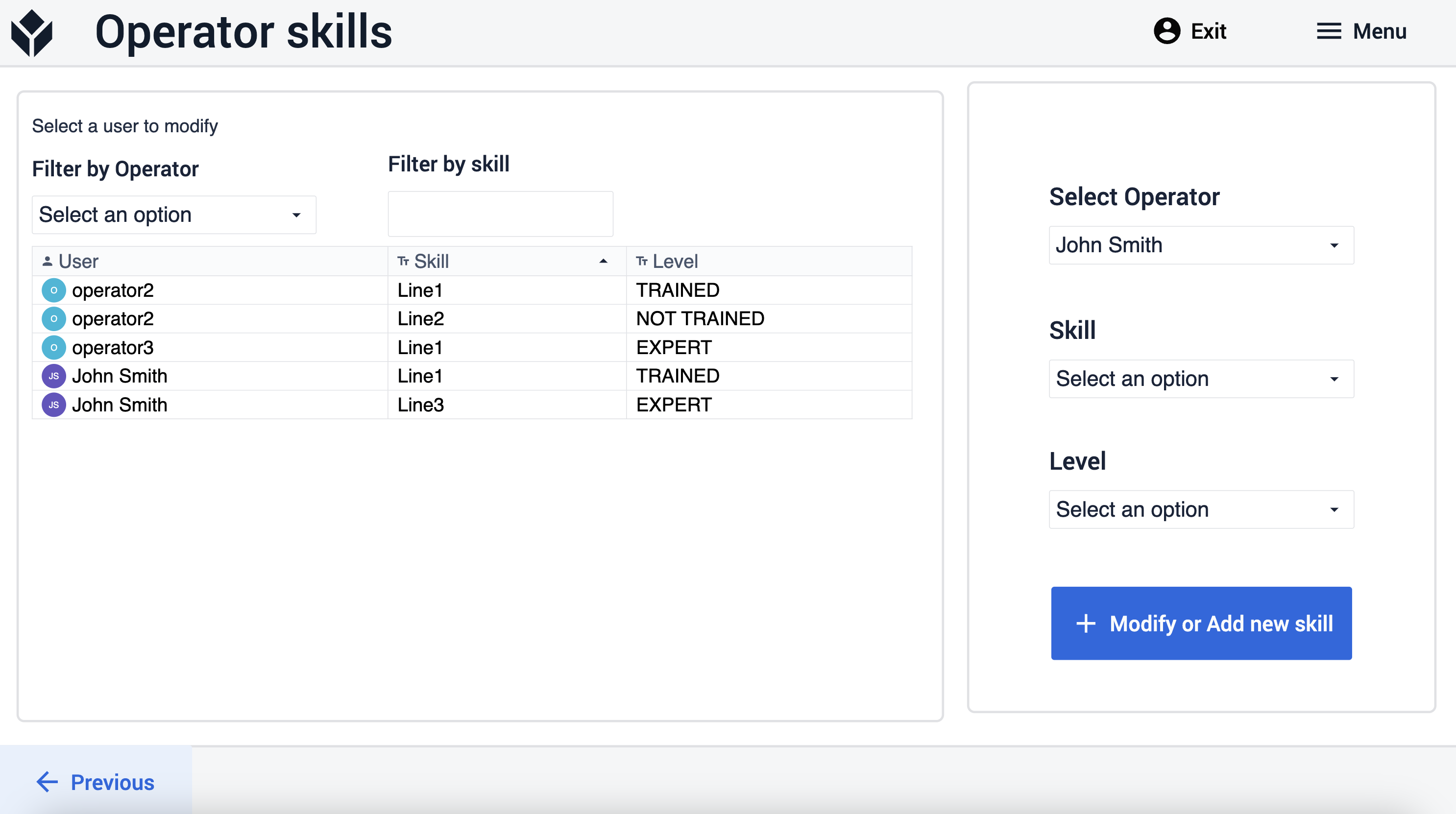
更多阅读
以下链接提供了有关如何添加用户和管理用户角色的更多信息。
